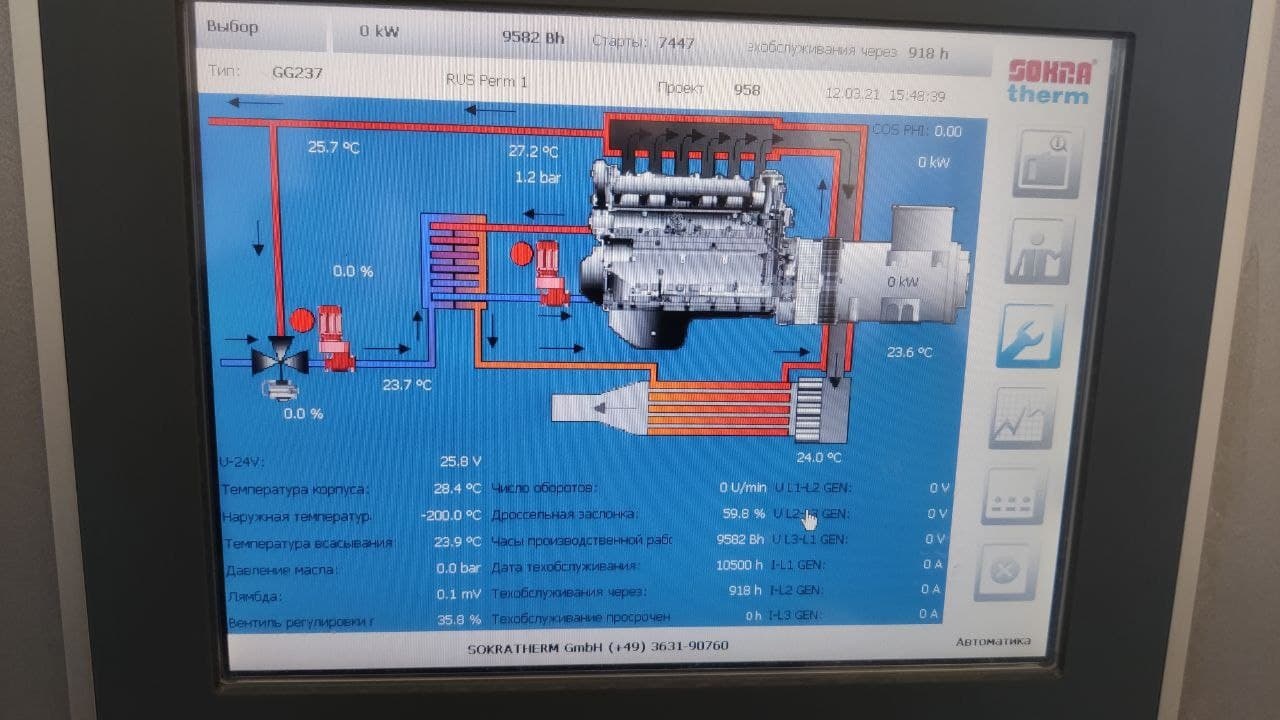эквивалентную 6-кратной сумме вашего счета за февраль 2021
После пожара, произошедшего 10 марта в нашем центре обработки данных в Страсбурге (SBG), мы с сожалением сообщаем вам, что службы Bare Metal, размещенные в зданиях SBG1 и SBG2 (см. Список ниже), пострадали во время этого события и не могут быть затронуты. вернул в эксплуатацию.
IP-адреса аварийного переключения и IP-блоки могут быть переданы только во французские центры обработки данных. Если вы хотите сохранить их, мы рекомендуем выбрать центры обработки данных Roubaix (RBX) или Gravelines (GRA).
Срок поставки этой новой услуги будет объявлен.
Чтобы извиниться за причиненные неудобства, мы предоставим услуги бесплатно на сумму, эквивалентную 6-кратной сумме вашего счета за февраль 2021 года за эти услуги. Мы свяжемся с вами через несколько дней и проинформируем об условиях бесплатного получения этой услуги.
Если вы включили функцию «Резервное хранилище» и сделали резервные копии данных в этом пространстве хранения, вы можете получить их, поскольку эти резервные копии находятся в удаленном центре обработки данных. В противном случае включите хранилище резервных копий при размещении нового заказа, если у вас еще нет другого решения для резервного копирования.
А пока следите за развитием ситуации через наш FAQ, который обновляется в режиме реального времени.
Мы прилагаем все усилия, чтобы мобилизовать наши команды и обеспечить максимальную поддержку.
Команды OVHcloud
- СЕРВИС ДЦ
- СЕРВИС ДЦ
- СЕРВИС ДЦ
- СЕРВИС ДЦ
IP-адреса аварийного переключения и IP-блоки могут быть переданы только во французские центры обработки данных. Если вы хотите сохранить их, мы рекомендуем выбрать центры обработки данных Roubaix (RBX) или Gravelines (GRA).
Срок поставки этой новой услуги будет объявлен.
Чтобы извиниться за причиненные неудобства, мы предоставим услуги бесплатно на сумму, эквивалентную 6-кратной сумме вашего счета за февраль 2021 года за эти услуги. Мы свяжемся с вами через несколько дней и проинформируем об условиях бесплатного получения этой услуги.
Если вы включили функцию «Резервное хранилище» и сделали резервные копии данных в этом пространстве хранения, вы можете получить их, поскольку эти резервные копии находятся в удаленном центре обработки данных. В противном случае включите хранилище резервных копий при размещении нового заказа, если у вас еще нет другого решения для резервного копирования.
А пока следите за развитием ситуации через наш FAQ, который обновляется в режиме реального времени.
Мы прилагаем все усилия, чтобы мобилизовать наши команды и обеспечить максимальную поддержку.
Команды OVHcloud
12-03-2021 log sbg
Информация о клиенте:
Напоминаем, что у нас есть три приоритета:
Приоритет 1: восстановление услуг для SBG1, SBG3 и SBG4
SBG1 был частично поврежден (4 из 12 номеров):
Приоритет 2: предоставление нашим клиентам инфраструктуры в наших незатронутых центрах обработки данных.
Приоритет 3: Внедрение всех механизмов DRP (плана аварийного восстановления) с нашими клиентами.
Связь
Часто задаваемые вопросы доступны по следующей ссылке: help.ovhcloud.com/en-gb/faq/strasbourg-incident/
Чтобы следить за обновлениями об этой ситуации в режиме реального времени:
Нашим основным средством коммуникации остается «Статус задачи».
Статусные видео доступны здесь:
FR: twitter.com/olesovhcom/status/1370045226929299461
EN: twitter.com/olesovhcom/status/1370045891806175232
Аккаунт Октава Клабы в Twitter: twitter.com/olesovhcom
OVHcloud Twitter: twitter.com/ovhcloud_fr
Наша миссия по-прежнему состоит в том, чтобы предоставлять нашим клиентам услуги высочайшего качества и поддерживать их онлайн-бизнес, и мы знаем, насколько это важно для них. Мы искренне приносим свои извинения за проблемы, вызванные этим пожаром. Мы продолжим сообщать с максимальной прозрачностью о причине пожара и его последствиях.
Расследование продолжается. Какой бы ни была причина инцидента, OVHcloud в настоящее время оценивает возможные технические и эксплуатационные меры, чтобы предложить решения всем затронутым клиентам.
Доступны все наши каналы связи, включая нашу платформу отслеживания инцидентов, чтобы вы могли быть в курсе событий в режиме реального времени.
- Октав Клаба, основатель OVHcloud, загрузил видеоролики с информацией о ситуации.
- FR: twitter.com/olesovhcom/status/1370045226929299461
- EN: twitter.com/olesovhcom/status/1370045891806175232
- Сегодня мы проинформируем наших клиентов по электронной почте о статусе их услуг. У нас также есть круглосуточная служба поддержки, которая поддерживает их.
Напоминаем, что у нас есть три приоритета:
- Приоритет 1: восстановление услуг для SBG1, SBG3 и SBG4
- Приоритет 2: предоставление нашим клиентам инфраструктуры в наших незатронутых центрах обработки данных.
- Приоритет 3: Внедрение всех механизмов DRP (плана аварийного восстановления) с нашими клиентами.
Приоритет 1: восстановление услуг для SBG1, SBG3 и SBG4
- Диагностика и инвентаризация продолжаются.
- Чтобы гарантировать безопасность наших бригад, ведутся уборка и ремонт поврежденных зданий.
- Выполнены работы по очистке пены и удалению воды на дорогах общего пользования. Расходный бак гидросистемы опорожнен.
- Все оптоволоконные соединения на большие расстояния находятся в рабочем состоянии.
SBG1 был частично поврежден (4 из 12 номеров):
- Сетевая комната была проверена вчера. На эти выходные запланировано изолированное электрическое испытание без подключения к сети. Мы предполагаем, что в начале следующей недели будет возобновлено подключение к Интернету.
- Восстановление электросети ориентировочно запланировано на понедельник, 15 марта.
- Серверы будут проверяться и повторно активироваться один за другим.
- Сетевая комната будет создана к концу этой недели, чтобы начать работу в начале недели 15 марта.
- В эти выходные будут проведены испытания высоковольтного источника питания. Предварительная оценка восстановления власти: понедельник, 15 марта.
- Постепенный перезапуск всех служб планируется начать в понедельник, 22 марта.
- Мы завершим работу над планом повторной активации услуги к концу этой недели.
Приоритет 2: предоставление нашим клиентам инфраструктуры в наших незатронутых центрах обработки данных.
- Клиентам, которых это коснулось, мы предлагаем заменяющие инфраструктуры (Bare Metal,
- Hosted Private Cloud и Public Cloud) в наших центрах обработки данных Roubaix (RBX) и Gravelines (GRA).
- Мы уже доставили нашим клиентам:
- Среда, 10 марта: 2100 новых серверов.
- Четверг, 11 марта: 630 новых серверов.
- Новая организация наших сборочных линий работает с утра пятницы, 12 марта, и утроила нашу производственную мощность (от 3 000 до 4 000 серверов в неделю).
- Мы намерены произвести около 15 000 новых серверов в ближайшие недели.
- Сроки доставки новых услуг будут сообщены как можно скорее.
Приоритет 3: Внедрение всех механизмов DRP (плана аварийного восстановления) с нашими клиентами.
- К концу недели наши группы поддержки и технические менеджеры по работе с клиентами определят план поддержки для наших клиентов, которые еще не активировали свои DRP.
Связь
Часто задаваемые вопросы доступны по следующей ссылке: help.ovhcloud.com/en-gb/faq/strasbourg-incident/
Чтобы следить за обновлениями об этой ситуации в режиме реального времени:
Нашим основным средством коммуникации остается «Статус задачи».
Статусные видео доступны здесь:
FR: twitter.com/olesovhcom/status/1370045226929299461
EN: twitter.com/olesovhcom/status/1370045891806175232
Аккаунт Октава Клабы в Twitter: twitter.com/olesovhcom
OVHcloud Twitter: twitter.com/ovhcloud_fr
Наша миссия по-прежнему состоит в том, чтобы предоставлять нашим клиентам услуги высочайшего качества и поддерживать их онлайн-бизнес, и мы знаем, насколько это важно для них. Мы искренне приносим свои извинения за проблемы, вызванные этим пожаром. Мы продолжим сообщать с максимальной прозрачностью о причине пожара и его последствиях.
Расследование продолжается. Какой бы ни была причина инцидента, OVHcloud в настоящее время оценивает возможные технические и эксплуатационные меры, чтобы предложить решения всем затронутым клиентам.
Доступны все наши каналы связи, включая нашу платформу отслеживания инцидентов, чтобы вы могли быть в курсе событий в режиме реального времени.
Product updates | March 11, 2021

API-шлюз: GA
Создавайте, защищайте и отслеживайте API-интерфейсы для бессерверных рабочих нагрузок в Cloud Functions, Cloud Run, Compute Engine, App Engine и Google Kubernetes Engine (GKE). Повысьте масштабируемость и видимость, а также улучшите безопасность с помощью функций, включая аутентификацию и проверку ключей. cloud.google.com/api-gateway
Apigee X: GA
Получите повышенную безопасность и масштабируемость, беспрепятственно добавляя новые возможности API на платформе Apigee, включая Google Cloud Armor WAF, CMEK, IAM, Cloud CDN, reCAPTCHA Enterprise и другие.
cloud.google.com/blog/products/api-management/apigee-x-google-clouds-more-powerful-api-management-platform
cloud.google.com/apigee/docs/getstarted
AppSheet Automation: предварительный просмотр
Быстро автоматизируйте общие бизнес-процессы и рабочие процессы на основе документов, такие как прием на работу сотрудников и утверждение расходов, путем создания модульных приложений автоматизации с учетом намерений и приложений без кода — и все это на единой платформе без кода.
blog.appsheet.com/human-centric-automation-with-appsheet
community.appsheet.com/c/appsheet-automation/30
solutions.appsheet.com/automation
Автопилот GKE: GA
Уменьшите потребность в изучении конфигурации кластера, сократите эксплуатационные расходы и затраты на обслуживание и улучшите использование ресурсов с помощью автономной, полностью управляемой среды Kubernetes, которая позволяет вам больше сосредоточиться на рабочих нагрузках и меньше на управлении инфраструктурой кластера.
cloud.google.com/blog/products/containers-kubernetes/introducing-gke-autopilot
cloud.google.com/kubernetes-engine/docs/concepts/autopilot-overview
Менеджер ВМ: GA
Снизьте операционную нагрузку по обслуживанию парка виртуальных машин и повысьте эффективность за счет автоматизации исправлений ОС, инвентаризации и управления конфигурацией. Контролируйте соответствие и безопасность с помощью одной панели управления в режиме реального времени для распространенных сред Windows и Linux.
cloud.google.com/blog/products/compute/introducing-vm-manager
cloud.google.com/compute/docs/vm-manager
Расширение BigQuery BI Engine: предварительная версия
Повысьте скорость реагирования и параллелизм для рабочих нагрузок бизнес-аналитики (BI). Предварительный просмотр BigQuery BI Engine с Looker и партнерскими решениями бизнес-аналитики из Tableau, Microsoft Power BI или любой платформы бизнес-аналитики через стандартные драйверы JDBC / ODBC.
cloud.google.com/blog/products/data-analytics/bigquery-bi-engine-extends-integration-for-any-bi-solution
cloud.google.com/bi-engine/docs/sql-interface-overview
BigQuery — материализованные представления: GA
Повысьте производительность общих и повторяющихся запросов и обеспечьте максимально возможную актуальность данных без обслуживания. Материализованные представления периодически кэшируют результаты запросов, чтобы предоставить предварительно вычисленные представления для более быстрого выполнения запросов и ускорения обработки данных в реальном времени.
cloud.google.com/blog/products/data-analytics/bigquery-materialized-views-now-ga
cloud.google.com/bigquery/docs/materialized-views
Dataproc Hub: GA
Масштабируйте и защищайте общие библиотеки и записные книжки для анализа данных с помощью управляемых ИТ кластеров с открытым исходным кодом. Возможности включают управляемые записные книжки Jupyter, настраиваемые кластеры с открытым исходным кодом, интегрированную безопасность и возможность устанавливать политики автомасштабирования для управления затратами.
cloud.google.com/blog/products/data-analytics/run-data-science-scale-dataproc-and-apache-spark
Cloud SQL Insights
Быстро диагностируйте и устраняйте проблемы с производительностью базы данных в Cloud SQL. Используйте его, чтобы дополнить существующие инструменты мониторинга производительности и наблюдения за производительностью приложений, а также предоставить метрики и трассировки базы данных с помощью открытого стандарта OpenTelemetry.
cloud.google.com/blog/products/databases/get-ahead-of-database-performance-issues-with-cloud-sql-insights
Cloud4Y предоставил IaaS инфраструктуру Московскому областному учебному центру

В результате сотрудничества Московский областной учебный центр получил безопасную и производительную облачную инфраструктуру по модели IaaS, которая обеспечивает комфортные условия для ведения текущих образовательных онлайн-программ, а также создания новых форм коммуникации преподавательского состава с обучающимися.
Московский областной учебный центр был основан в 1948 году. С 2007 года на базе Учебного центра работает Региональный ресурсный центр, который организует обучение по Президентской программе подготовки управленческих кадров для организаций народного хозяйства Российской Федерации. Организация разрабатывает и реализует программы повышения квалификации, тренингов, семинаров, зарубежных стажировок, организует и проводит «круглые» столы, мастер-классы.
В непростых условиях 2020 года учебное учреждение продолжило свою работу, но в новых условиях. Значительная часть образовательной программы и другие внутренние процессы были перенесены в онлайн. Это повлекло дополнительную нагрузку не столько на сотрудников и обучающихся, но и на внутреннюю ИТ-инфраструктуру. Чтобы не допустить прерывания в учебных программах, её необходимо было расширить и модернизировать.
Альтернативой, и весьма удобной, стали облачные платформы, которые предлагали необходимые ресурсы по модели IaaS. «Облака» позволяют безболезненно и быстро мигрировать на более мощную платформу, не инвестируя чрезмерные средства в новое оборудование, но при необходимости имея возможность наращивать и снижать потребляемые ресурсы. Дополнительно провайдеры облачных услуг обеспечивают более высокий уровень защиты данных, что тоже является важным фактором для любой организации.
Именно защищённость чувствительных данных, скорость миграции и гибкость облачной экосистемы стали толчком к выбору Московским областным учебным центром услуг корпоративного облачного провайдера Cloud4Y. Предложение провайдера стало наиболее привлекательным и убедительным на тендере, благодаря чему и был заключён контракт.
В результате сотрудничества Московский областной учебный центр получил безопасную и производительную облачную инфраструктуру по модели IaaS, которая обеспечивает комфортные условия для ведения текущих образовательных онлайн-программ, а также создания новых форм коммуникации преподавательского состава с обучающимися.
Спринтхост — Приглашаем на крупнейшее бизнес-событие года

Приглашаем вас на масштабный бизнес-форум АМОКОНФ, который состоится 15 апреля в ДС «Мегаспорт».
Это будет одно из самых крупнейших бизнес-событий этого года — 10.000 зрителей в зале и 70.000 онлайн участников, а также уникальные кейсы из собственной практики от ведущих экспертов рынка.
На форуме вы познакомитесь с реальными историями владельцев крупных брендов и бизнесменов из списка Форбс, такими как:
- Совладелец и президент DNS — Дмитрий Алексеев;
- Основатель Phoenix Advisors — Рубен Варданян;
- Основатель сервиса Самокат — Вячеслав Бочаров;
- Сооснователь amoCRM — Михаил Токовинин;
- Основатель White Rabbit Family — Борис Зарьков;
- Основатель The Bell — Елизавета Осетинская и многие другие.
Благодаря нетворкингу у вас будет крутая возможность найти деловых партнеров и клиентов прямо на форуме.
Регистрируйтесь бесплатно на сайте: 2021.amoconf.ru

Веб-хостинг с конфигурируемой AntiDDoS L7 защитой
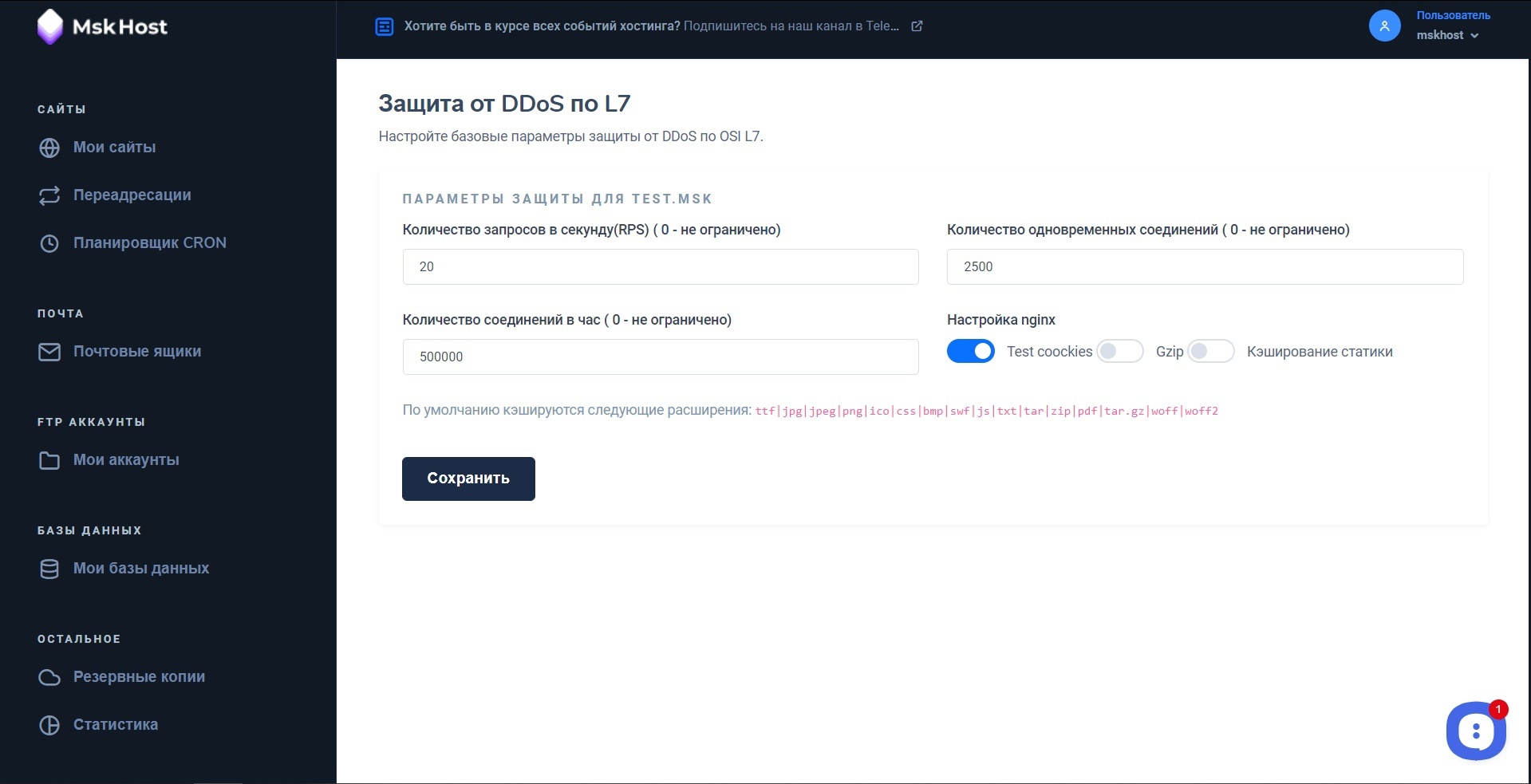
ВЕБ-ХОСТИНГ С ANTIDDOS L7 ЗАЩИТОЙ!
Уважаемые клиенты, рады сообщить об очередном обновлении нашей новой панели управления веб-хостингом. Был добавлен раздел для управления DDoS-защитой, теперь на любом тарифе веб-хостинга есть возможность включить / выключить L7 защиту Вашего сайта и
сконфигурировать. Из возможных методов защиты: JS Challenge, Кеширование, Сжатие, а также возможность настройки лимита по количеству запросов в секунду и количеству соединений в час.
Функционал уже доступен в панели управления хостингом.
Активация новых услуг веб-хостинга происходит в течение 60 секунд.
Подробнее о тарифах: msk.host/products/shared-hosting
Весна на старт

Три, два, один, врываемся в весну на полной скорости!
Мы в FirstVDS знаем, как поднять настроение в это ещё не самое тёплое время — приготовили промокоды с 10%-й скидкой на заказ новых VDS и сертификаты на пополнение баланса номиналом 150 рублей для постоянных клиентов.
Чтобы вы не пропустили всё самое интересное, подарочный промокод и код сертификата мы опубликуем завтра — 11.03.2021 в 11:00 по мск на сайте и в нашем-тг канале @TakeFirstNews
https://firstvds.ru
Пожар на нашем сайте в Страсбурге
Пожар на нашем страсбургском объекте — мониторинг ситуации и свежая информация.
По состоянию 03/10/2021 — 9 часов вечера (CET)
Напомним факты:
Действия, предпринятые OVHcloud:
Наши три приоритета:
Мы прилагаем все усилия для обеспечения непрерывности обслуживания наших клиентов:
Влияние на нашу деятельность:
Наша миссия — предложить нашим клиентам оптимальное качество услуг для поддержки их онлайн-активности, и мы знаем, насколько это важно для них. Мы приносим им наши искренние извинения за те страдания, которые причиняет им этот пожар. Поэтому мы стремимся регулярно и с максимальной прозрачностью сообщать о причинах и последствиях.
Мы оцениваем воздействие на окружающую среду, работая с соответствующими органами и следуя процедуре подтверждения отсутствия загрязнения.
На этом этапе мы можем подтвердить, что жители не подвергаются риску.
Мы постоянно оцениваем влияние этого инцидента и будем сообщать в кратчайшие сроки с максимальной прозрачностью о ходе нашего анализа и реализации решений.
Все наши каналы связи, начиная с нашей платформы мониторинга инцидентов, доступны, чтобы держать вас в курсе развития ситуации в режиме реального времени.
Рабочее задание: travaux.ovh.net/?do=details&id=49484
С 10.03.2021 — 11.00 (CET)
В эту среду, 10 марта 2021 года, в 0:47, произошел пожар в комнате одного из наших 4 центров обработки данных в Страсбурге, SBG2. Обращаем ваше внимание на то, что этот сайт не подлежит строгой классификации.
Пожарные немедленно вмешались на месте, чтобы защитить команды и ограничить распространение пожара. Таким образом, они приступили к полной изоляции участка и его периметра с 2ч54. В 4:09 пожар уничтожил SBG2 и продолжал представлять опасность для близлежащих центров обработки данных, пока пожарные не взяли под свой пожар полный контроль. С 5:30 утра сайт был недоступен для наших команд по очевидным причинам безопасности под контролем префектуры. Огонь теперь локализован. Мы рады, что не следует сожалеть о травмах ни среди наших бригад, ни среди пожарных и служб префектуры, которых мы благодарим за их образцовую мобилизацию на нашей стороне.
Благодаря нашему операционному парку из 15 центров обработки данных в Европе, наши технические и коммерческие группы полностью инвестируют в поддержку наших клиентов, внедрение решений и устранение проблем с недоступностью нашего сайта в Страсбурге. Наша миссия — предложить нашим клиентам оптимальное качество услуг для поддержки их онлайн-активности, и мы знаем, насколько это важно для них. Мы приносим им наши искренние извинения за страдания, которые им причиняет этот пожар. Поэтому мы стремимся с максимальной прозрачностью сообщать о его причинах и последствиях.
В настоящее время мы оцениваем влияние этого инцидента и в кратчайшие сроки сообщим с максимальной прозрачностью о ходе нашего анализа и реализации решений, доступны, чтобы держать вас в курсе в режиме реального времени о развитии ситуации.
По состоянию 03/10/2021 — 9 часов вечера (CET)
Напомним факты:
- Пожар произошел в среду, 10 марта 2021 года, в 12:47 в комнате одного из 4 центров обработки данных OVHcloud, расположенных в Страсбурге (называемых SBG2).
- Огонь тушили ранним утром.
- Нет никаких травм, о которых следует сожалеть.
- Пожар в основном уничтожил датацентр SBG2 и частично повредил датацентр SBG1 (4 комнаты из 12 разрушены). Два других дата-центра OVHcloud в Страсбурге не пострадали от пожара; серверы SBG3 и SBG4 в настоящее время отключены, но не пострадали.
- Сайт не подпадает под классификацию Севезо.
- Причина этого пожара выясняется, и начато расследование, санкционированное властями.
Действия, предпринятые OVHcloud:
- Техническая и коммерческая команды были мобилизованы с сегодняшнего утра, чтобы проинформировать наших клиентов и компенсировать недоступность нашего сайта в Страсбурге.
- Октав Клаба, основатель компании, находится на месте с сегодняшнего утра вместе с производственными и техническими группами.
- Чтобы следить за развитием ситуации в режиме реального времени:
- Рабочее задание: travaux.ovh.net/?do=details&id=49484
- Twitter: twitter.com/OVHcloud_FR
- Связь с клиентами, сопровождаемая «FAQ», будет доступна с завтрашнего дня.
- Чтобы упростить обработку запросов клиентов, мы рекомендуем им создавать билеты на нашем сайте или обращаться в наш справочный центр.
Наши три приоритета:
- Зарезервируйте инфраструктуры в других наших центрах обработки данных для пострадавших клиентов: на площадках Рубе и Гравелин у нас есть запас новых серверов, готовых к доставке большинству пострадавших клиентов. Мы еще больше повысим доступность этих центров обработки данных, выпуская в ближайшие недели около 10 000 новых серверов. О процедуре будет сообщено затронутым клиентам как можно скорее.
- Защитите сайт, к которому у нас теперь есть доступ, очистите его, а затем восстановите электричество и сеть для трех пострадавших центров обработки данных.
- Продолжайте вместе с нашими клиентами оценивать влияние на их услуги, расположенные в соответствующих центрах обработки данных, чтобы найти наилучшие решения.
Мы прилагаем все усилия для обеспечения непрерывности обслуживания наших клиентов:
- Мы работаем над планом по скорейшему возрождению трех незатронутых (SBG3 и SBG4) или частично поврежденных (SBG1) центров обработки данных, а также нашей сети.
- Мы призываем наших клиентов внимательно относиться к полученным электронным письмам: во время кризиса количество злонамеренных попыток (фишинг, спам, вымогательство и т. Д.) Увеличивается. Как никогда необходимо сохранять бдительность.
Влияние на нашу деятельность:
- Мы продолжаем оценивать влияние этого инцидента, особенно для клиентов, данные которых были размещены в нашем центре обработки данных, уничтоженном пожаром.
- Наши веб-сервисы VOIP во Франции не пострадали.
- Все наши услуги в других центрах обработки данных во Франции и по всему миру (включая 15 ЦОД в Европе) полностью готовы к работе.
Наша миссия — предложить нашим клиентам оптимальное качество услуг для поддержки их онлайн-активности, и мы знаем, насколько это важно для них. Мы приносим им наши искренние извинения за те страдания, которые причиняет им этот пожар. Поэтому мы стремимся регулярно и с максимальной прозрачностью сообщать о причинах и последствиях.
Мы оцениваем воздействие на окружающую среду, работая с соответствующими органами и следуя процедуре подтверждения отсутствия загрязнения.
На этом этапе мы можем подтвердить, что жители не подвергаются риску.
Мы постоянно оцениваем влияние этого инцидента и будем сообщать в кратчайшие сроки с максимальной прозрачностью о ходе нашего анализа и реализации решений.
Все наши каналы связи, начиная с нашей платформы мониторинга инцидентов, доступны, чтобы держать вас в курсе развития ситуации в режиме реального времени.
Рабочее задание: travaux.ovh.net/?do=details&id=49484
С 10.03.2021 — 11.00 (CET)
В эту среду, 10 марта 2021 года, в 0:47, произошел пожар в комнате одного из наших 4 центров обработки данных в Страсбурге, SBG2. Обращаем ваше внимание на то, что этот сайт не подлежит строгой классификации.
Пожарные немедленно вмешались на месте, чтобы защитить команды и ограничить распространение пожара. Таким образом, они приступили к полной изоляции участка и его периметра с 2ч54. В 4:09 пожар уничтожил SBG2 и продолжал представлять опасность для близлежащих центров обработки данных, пока пожарные не взяли под свой пожар полный контроль. С 5:30 утра сайт был недоступен для наших команд по очевидным причинам безопасности под контролем префектуры. Огонь теперь локализован. Мы рады, что не следует сожалеть о травмах ни среди наших бригад, ни среди пожарных и служб префектуры, которых мы благодарим за их образцовую мобилизацию на нашей стороне.
Благодаря нашему операционному парку из 15 центров обработки данных в Европе, наши технические и коммерческие группы полностью инвестируют в поддержку наших клиентов, внедрение решений и устранение проблем с недоступностью нашего сайта в Страсбурге. Наша миссия — предложить нашим клиентам оптимальное качество услуг для поддержки их онлайн-активности, и мы знаем, насколько это важно для них. Мы приносим им наши искренние извинения за страдания, которые им причиняет этот пожар. Поэтому мы стремимся с максимальной прозрачностью сообщать о его причинах и последствиях.
В настоящее время мы оцениваем влияние этого инцидента и в кратчайшие сроки сообщим с максимальной прозрачностью о ходе нашего анализа и реализации решений, доступны, чтобы держать вас в курсе в режиме реального времени о развитии ситуации.
Персональный VPN теперь доступен в 16 странах, включая новые локации в Чехии, Сингапуре, Японии, Австралии и ОАЭ.

Персональный VPN теперь доступен в 16 странах, включая новые локации в Чехии, Сингапуре, Японии, Австралии и ОАЭ.
Спешим сообщить, что is*hosting подготовили для вас кое-что интересное — новые геолокации VPN от нашей компании. Мы добавили дополнительные локации для VPN: Сингапур, Чехия, Япония, ОАЭ, Австралия.
Спешим напомнить, что мы используем усовершенствованное подключение со скоростью 1 Gbit/s, поддержку Windows, Linux, Mac OS, iOS, Android, роутеров и других систем.
Персональный VPN/Socks сервис от is*hosting это ваша максимальная безопасность и анонимность в сети. Мы организуем защищенные каналы связи для вашего офиса и статический выделенный IP, которым никто кроме вас не будет пользоваться.
Уникальные преимущества нашей компании представлены современными параметрами VPS: 512 MB RAM, 1 ядро, 5GB диск. OS: CentOS 7.
В нашем распоряжении есть 5 видов VPN соединений: PPTP, L2TP/IPsec и, конечно же, OpenVPN(5 TCP + 5 UDP)!
Полную свободу действий и гибкость настроек обеспечит полный root доступ и управление конфигурацией, настроенный firewall и возможность смены IP по запросу.
Для тех, кто первый раз хочет попробовать и не уверен в покупке наших услуг, мы проводим совершенно бесплатный тест до 24 часов, который покажет наши преимущества в деле.
В виде бонуса для наших клиентов мы проводим акцию в честь открытия дополнительных локаций для VPN.
Оплатив VPN и Socks на год, вы получаете +3 месяца в подарок.
Успейте воспользоваться этим шансом до конца марта! Заказать VPN.
Ваша команда is*hosting!

https://cp.inferno.name